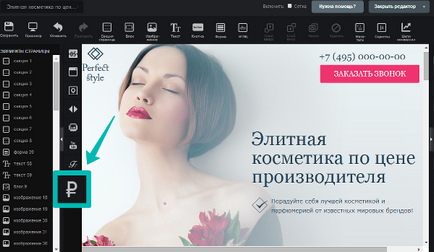
Відповідно до Федерального закону 54-ФЗ, кожен онлайн-магазин відтепер повинен відправляти електронні версії чеків оператору фіскальних даних. Сервіс «Робокасса» підготувався до змін і ми оновили наш віджет відповідно до останніх вимог.
Зверніть увагу, якщо у Вас вже зараз підключена інтеграція з сервісом «Робокасса», вам буде потрібно її оновити відповідно до закону, щоб уникнути проблем з прийомом оплат на вашому Лендінзі.
Завдяки інтеграції LPgenerator і Робокасса ви можете не тільки з легкістю налаштовувати і приймати платежі за товари та послуги на ваших цільових сторінках, але і відстежувати статистику, що є самим важливих показником ефективності маркетингової стратегії і ROI зокрема.
Вашій увазі пропонується керівництво, яке складається з 2 частин.
Крок 1. Активація та налаштування магазину в Робокасса
Шановні користувачі, навіть якщо у вас вже є активний магазин, прочитайте це опис і звірте всі налаштування.
1. Створіть магазин по керівництву і заповніть картку магазину
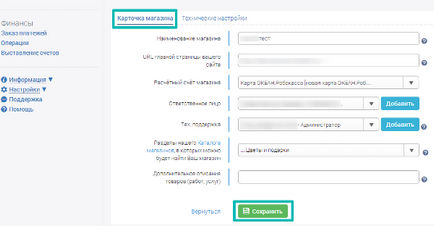
2. Перейдіть в технічні налаштування магазину
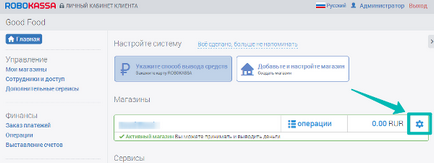
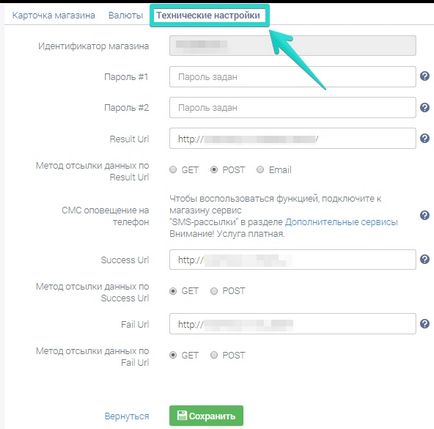
3. Задайте «Технічний пароль №1» та «Технічний пароль №2»
Довжина повинна бути не менше 8 символів, пароль повинен містити хоча б одну букву і хоча б одну цифру. Збережено пароль не відображається на екрані.
4. Введіть «Result Url».
приклад:
Сторінка: mysite.ru
Result Url: mysite.ru/robopay/result/
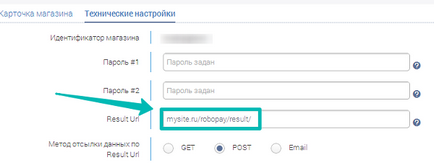
- Відзначте методи відсилання даних:
- Для Result URL - «POST»
- Для Success URL - "GET"
- Для Fail URL - "GET"
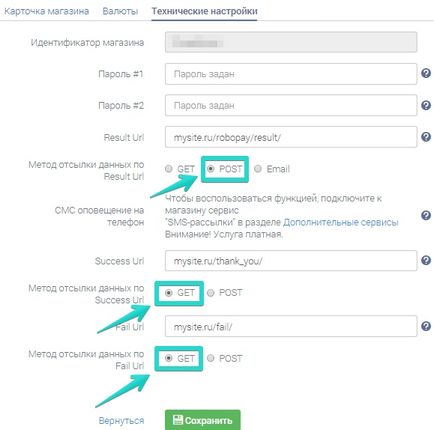
6. Введіть «Success Url»
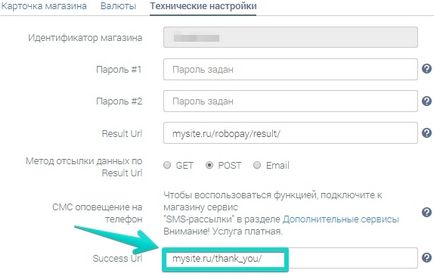
7. Далі заповніть поле «Fail Url»
Дуже зручно буде вказати на цій сторінці інструкції з проведення повторної оплати, або поради щодо усунення можливих перешкод до проведення платежу.
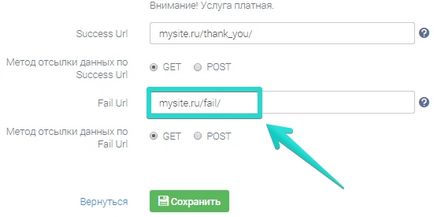
8. Натисніть кнопку «Зберегти».
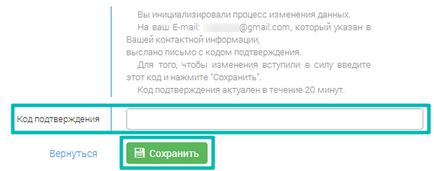
Після заповнення всіх параметрів особистого кабінету в Robokassa обов'язково запитайте активацію магазину - без активації магазину оплату провести не вдасться.
Детальний опис технічних параметрів магазину ви можете прочитати тут.
Крок 2. Активація віджета «Робокасса» на платформі LPgenerator
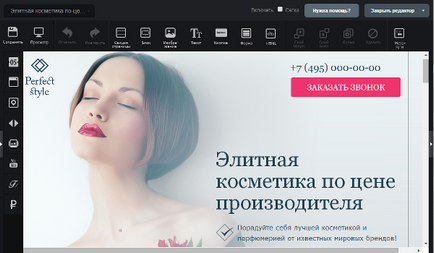
2. На панелі інструментів, ліворуч, натисніть на іконку «Робокасса»:
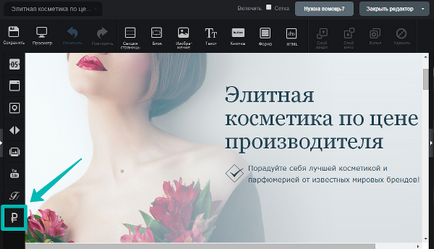
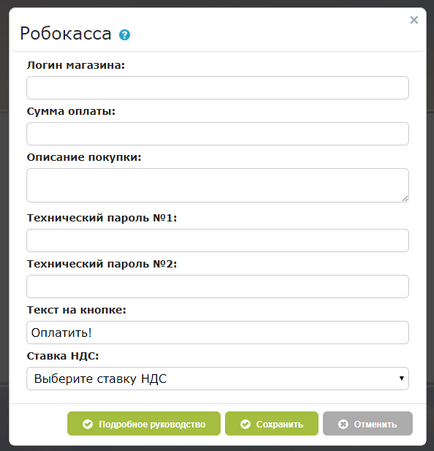
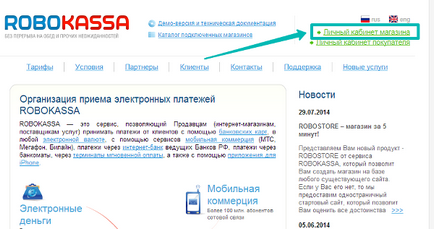
5. Натисніть на іконку налаштувань магазина справа:
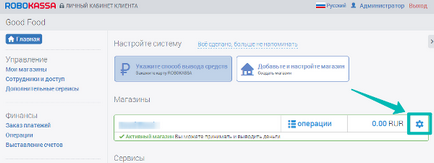
6. Перейдіть в розділ «Технічні настройки»:
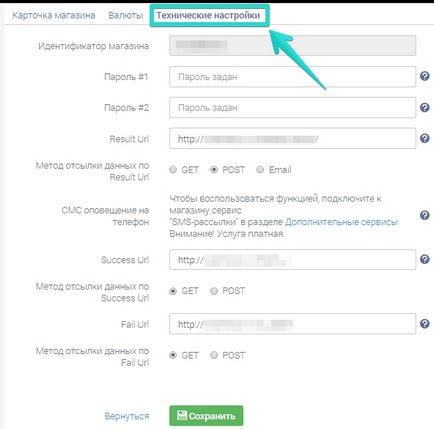
7. Скопіюйте ідентифікатор магазину з першого поля:
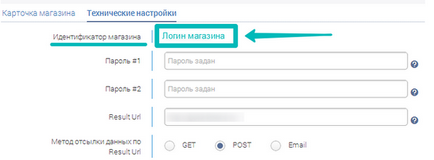
Вставте скопійований ідентифікатор в поле віджета «Логін магазину»:
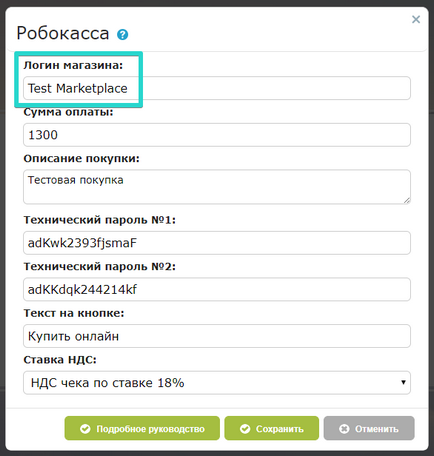
8. Тепер нам знадобляться «Пароль №1» та «Пароль №2». З метою безпеки збережені паролі не відображаються.
Якщо паролі вже задані, то всередині полів буде напис «Пароль заданий». У цьому випадку дані повинні бути у вашій поштовій скриньці, пов'язаному з Robokassa.
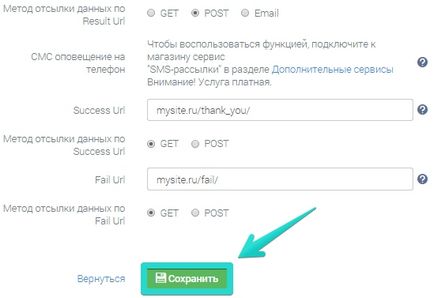
Від Робокасса на ваш email буде надіслано листа з введеними паролями.
Скопіюйте паролі і вставте їх у відповідні поля в налаштуваннях віджета LPgenerator:
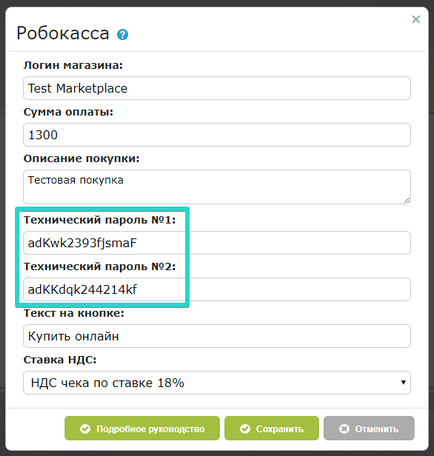
9. Введіть суму оплати, тобто вартість оплачуваного товару або послуги.
Зверніть увагу: однозначне число вводиться строго в двозначному форматі.
Додайте опис покупки і вкажіть текст для кнопки оплати.
Також, відповідно до Федерального закону ФЗ-54, вами повинна бути обов'язково визначена ставка ПДВ. У разі, якщо ви не знаєте, яке значення потрібно встановити в даному полі, будь ласка, зверніться до бухгалтеру вашої компанії або ж до податкової служби.
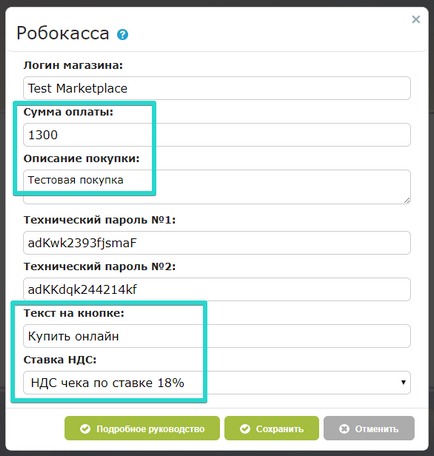
10. На сторінці відобразиться кнопка оплати. Змінити її фон, розмір, шрифт та інше оформлення можна у властивостях кнопки праворуч.
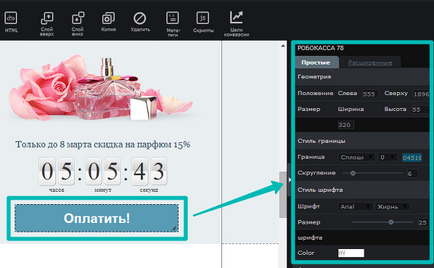
11. Залишається перевірити роботу платіжного терміналу.
Відкрийте вашу цільову сторінку в браузері і натисніть на кнопку "Оплатити"
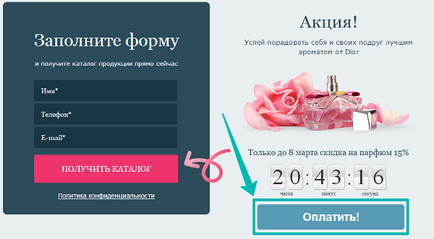
12. Після цього відбудеться перехід на сторінку оплати. Тут відвідувач вибирає відповідний спосіб і далі підтверджує дії.
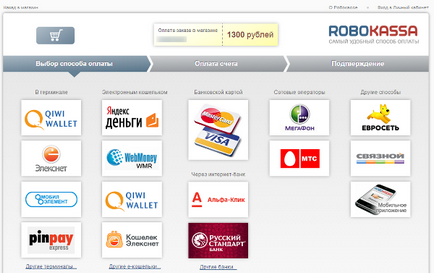
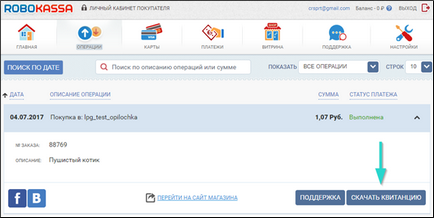
Електронна квитанція містить наступну інформацію:
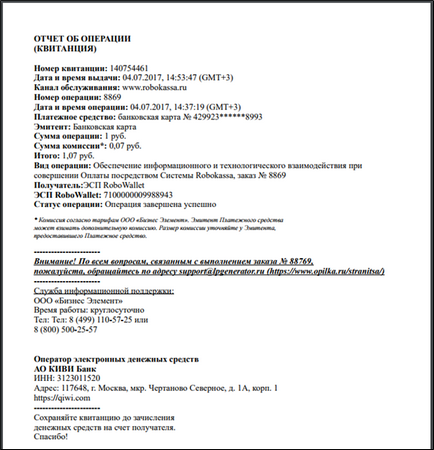
Електронна квитанція є для покупця офіційним документом, за допомогою якого він завжди зможе підтвердити факт проведення платежу, в разі необхідності.
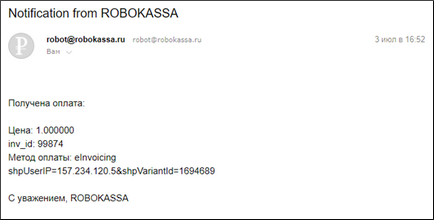
Успішно проведені платежі відобразяться в «Карті цілей конверсії» центру оптимізації конверсії Лендінзі як окрема мета - «Оплата».
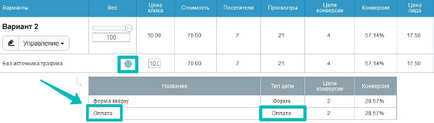
Чи можна використовувати кілька кнопок оплати?
Так можна. Ви можете використовувати необмежену кількість віджетів на одному Лендінзі.
Чому не активують мій магазин в Робокасса?
В якій валюті вказувати вартість товарів або послуг для оплати?
Всі оплати проводяться в російських рублях, при необхідності на етапі вибору платіжної системи можна підібрати підходящий спосіб оплати з конвертацією валют.
Приємною роботи і високих Вам конверсій!
Добридень! У мене наступне питання:
Я продаю інфопродукт. Після оплати покупець отримує його на свою електронну пошту, я буду розсилати цей інфопродукт вручну, так як автоматична відправка файлів Вашим сервісом не передбачена. Але створюючи кнопку оплати Робокасса я не бачу поля в яке покупець повинен ввести свою електронну пошту. Як я дізнаюся на яку поштову скриньку мені скидати інфопродукт? Дякуємо.
Можливий варіант - це на посадкової сторінці зробити лід-форму - і тільки після заповнення цієї лід-форми переводити відвідувача на сторінку подяки.
А вже на сторінці подяки буде розміщуватися кнопка оплати через Робокасса.
Так Ви отримаєте лід, і проведете відвідувача до оплати, і в разі, навіть якщо оплата не буде виконаний, Ви зможете зв'язатися з потенційним клієнтом.
А якщо у мене кілька продуктів, як перед оплатою зробити можливість вибору того чи іншого?
як додати кнопку оплати створену в Яндекс.Грошах? Дякуємо
1) Робокасса генерує унікальне посилання для кожного продукту. Відповідно одна кнопка оплати = один продукт.
2) Додати код кнопки оплати Яндекс можна допомогою інcтрумента "HTML" і можливо знадобиться інструмент "Скрипти" (в залежності від вимог коду).
Добридень! Скажіть, а якщо клієнт бажає придбати два товари, йому треба двічі кликати на "оплатити" або якось можна зробити поле, в якому можна вказати кількість товару?